2013年の7月にリリースされて以来、飛ぶ鳥を落とす勢いでユーザを拡大しているスマホのフリマアプリ「メルカリ」。
ちまちま家にある不用品を出品してこずかい稼ぎをしておりますが、スマホがあれば簡単手軽に出品できるのが大きなメリットかと思います。
「ネットで出品するなんて怖くてできないー!」なんてお思いのあなた。
意外と簡単で安全ですよ!(笑)
ですし、一度出品の方法とコツを覚えてしまえば、家にある不用品をお金に変える力をこの先ずっと使い続けることが出来るのです。
まだの方はこちらの記事で出品方法を画像でお伝え致しますので、ぜひとも挑戦して下さいね。
※写真はiOS版ですが、Android版でも操作は同じです。それぞれ動作確認をした際にボタンの絵が若干異なっていましたが、操作方法は同じでしたので、特にOSを気にする必要はないと思います。
mercariでの出品は非常に簡単!手数料は10%だが、流通量とアクティブユーザが多いので、手軽に不用品を売るにはぴったり!
目次
出品方法
出品の手順は大きく分けて4つです。
「写真の用意」と「商品の説明文入力」と「商品の詳細情報入力」と「販売価格決定」です!
順番に画像付きで方法をお伝え致します。
商品の写真を用意
まず、アプリを立ち上げて、ホーム画面の右下にあるカメラマークの「出品」ボタンをタッチします。
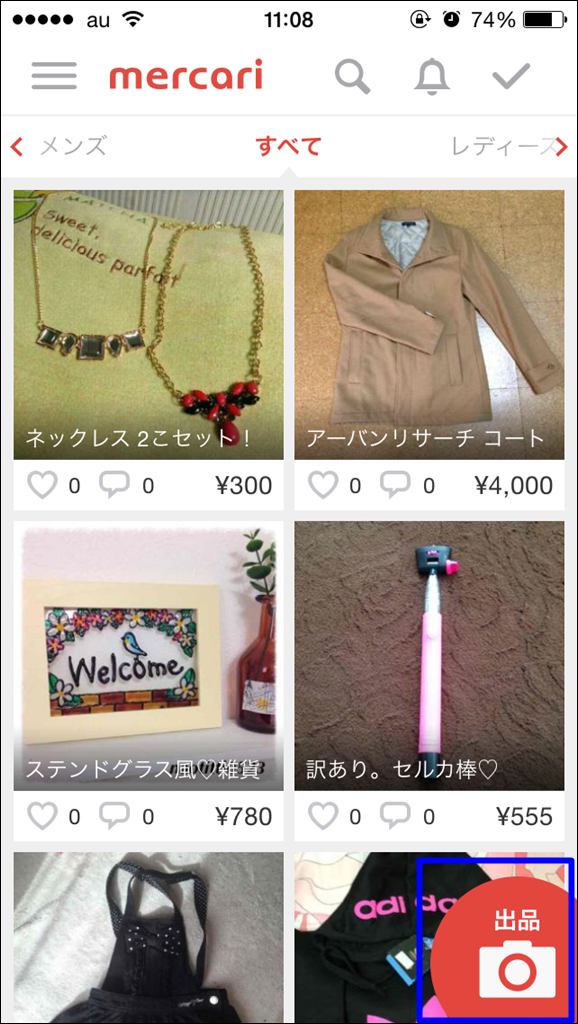
すると、カメラが起動しますので、写真を撮る場合は真ん中下部にある、「カメラマーク」をタッチ。
すでに写真を用意している場合は、左下の「写真マーク(多分)」をタッチします。
実物を見ることができないネット販売は写真が命なので、良し悪しと品物が分かる写真を用意しましょう。
しっかりと情報を伝えれる写真を事前に撮る方が良いかと思います。
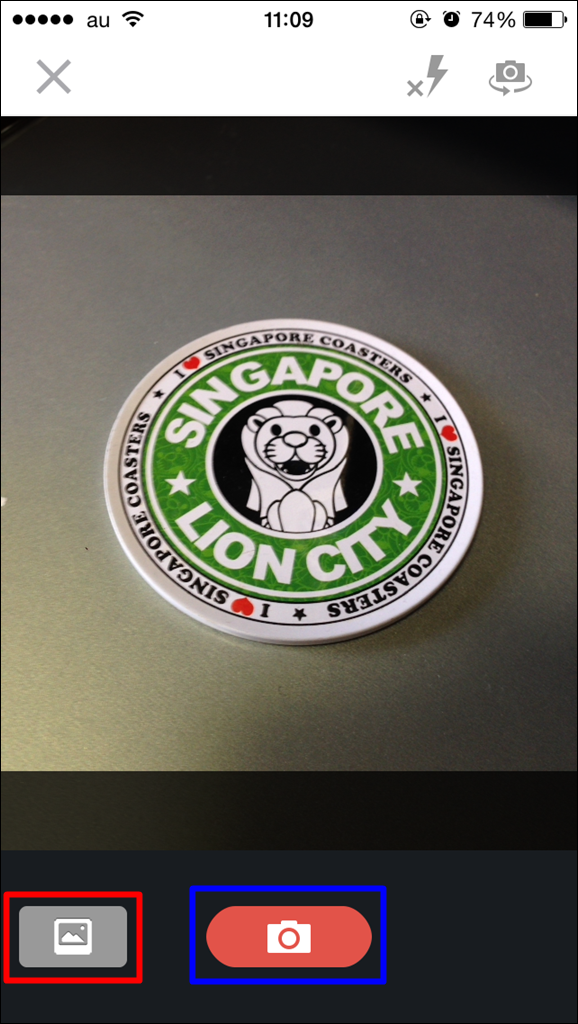
ということで、今回はすでに撮っている写真を選択します。
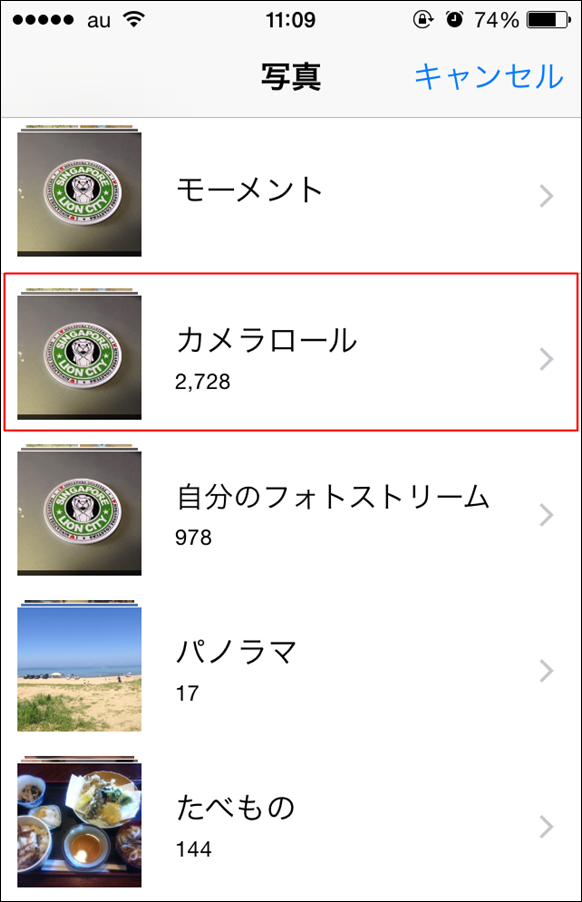
出品しようと思っているモノの写真を選択します。
今回は、家にあったリュックサックを出品致します。
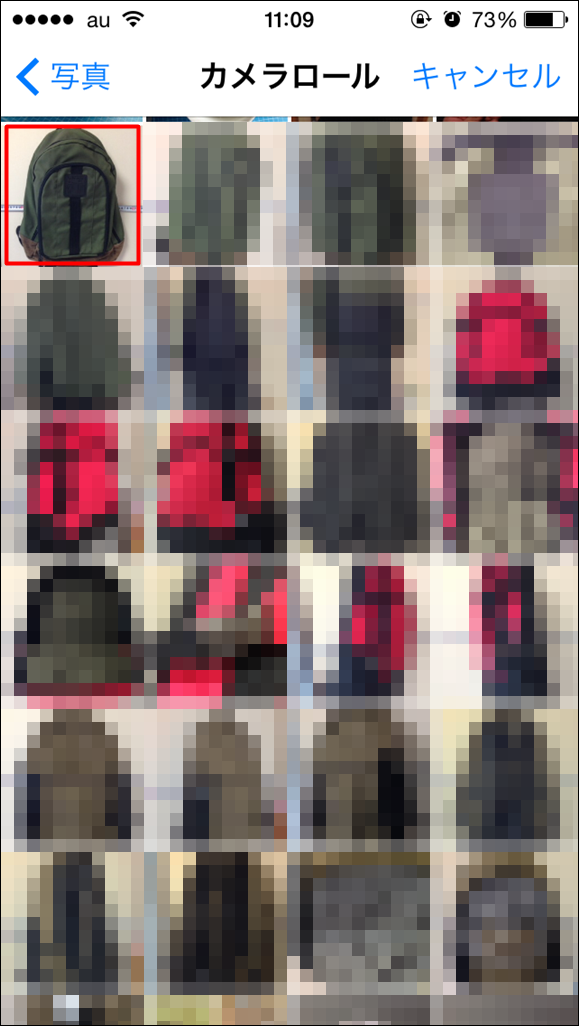
写真を選択すると、正方形の形に切り抜く為に、画像の切り抜きを迫られます。
なので、必要な部分が正方形に収まるように写真を撮影してください。
ベストオブ切り抜きができたら右上の「適用」ボタンをタッチしてください。

画像のサイズが決まりましたら、最後に編集を致します。
色合いを変えたり、テキストを入れたりできます。
あんまりいじり過ぎると実物と違う!ってトラブルに繋がるので、あくまで説明の補足程度と考えた方が良いと思います。
編集が完了したら「完了」をタッチします。
これで写真の選択は終わりです。

商品の説明文入力
写真を1枚アップすると、商品についての情報を入力する画面に遷移します。
写真が一枚のままでも出品は可能ですが、枚数が多い方が購入者にとっての判断材料となります。
手間と惜しんで売る機会を逃さず、しっかりと情報を伝えて売上アップにつなげてください。
「カメラマーク」をタッチすれば、先ほどと同様の手順で写真をアップすることができます。
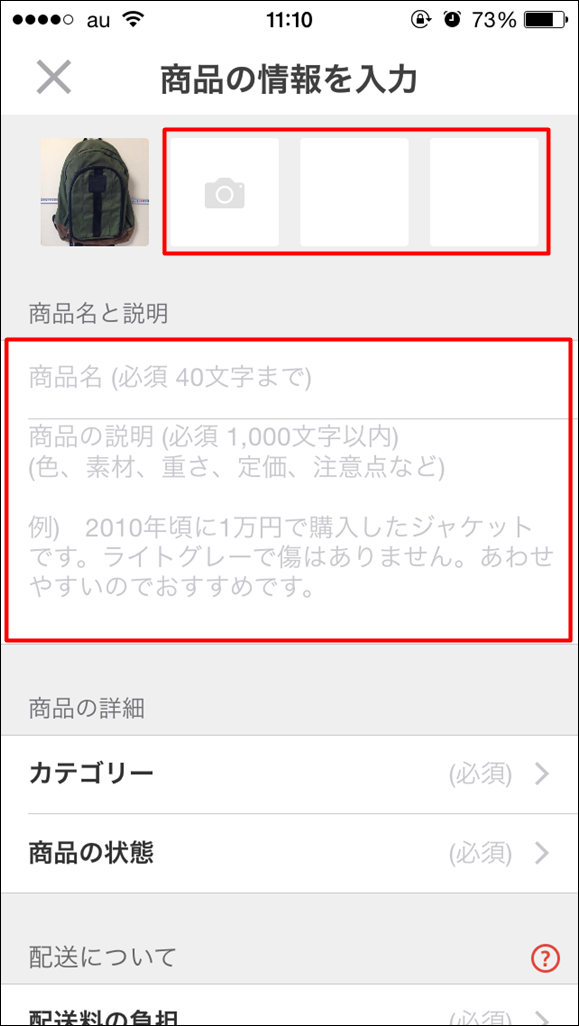
写真の次に入力する「商品名と説明」も購入者にとって非常に大事な情報です。
購入時期や使用頻度等は写真で伝わらない為、文字で伝える必要があります。
「商品名:40文字以内」と「商品の説明:1000文字以内」の制限がありますが、トラブル防止と売上アップの為、必要十分な情報を記載して下さい。
以下の情報は写真から判断できないことが多いので、商品に合った項目を書いておくと良いです。
- 入手時期
- 購入価格
- 使用期間・頻度
- サイズ
- 動作確認
- 傷等の留意事項
このリュックの場合ですと、家にあったため入手時期と価格は不明、新品未使用(自宅保管品)、サイズは写真で分かるようにメジャーと一緒に撮影で伝えております。
事実以外の主観(キレイやかわいい等)もあればイメージが伝わりやすいですが、人によって異なるので、時にはトラブルのもととなります。
プラスもマイナスも事実を過不足無く伝えるのが一番だと思います。
そのうえで、用途・利用シーン等の普遍的な情報の方を伝えて、最後に主観を添えれば完璧ですね。
商品の詳細
説明文を入力しましたら、商品の詳細情報を入力します。
「カテゴリー」「商品の状態」「配送について」の3つがありますので、それぞれお伝え致します。
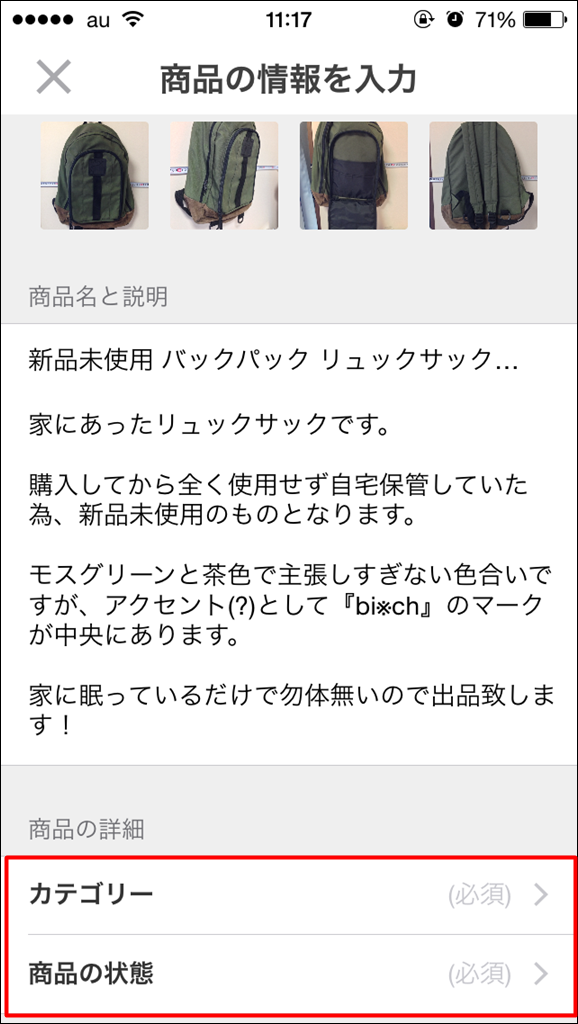
カテゴリーの選択
非常にたくさんのカテゴリーがありますが、別カテゴリに出品してしまうとカテゴリ検索でヒットしなくなります。
そこまで膨大な数では無いので、正しいカテゴリを選択しましょう。
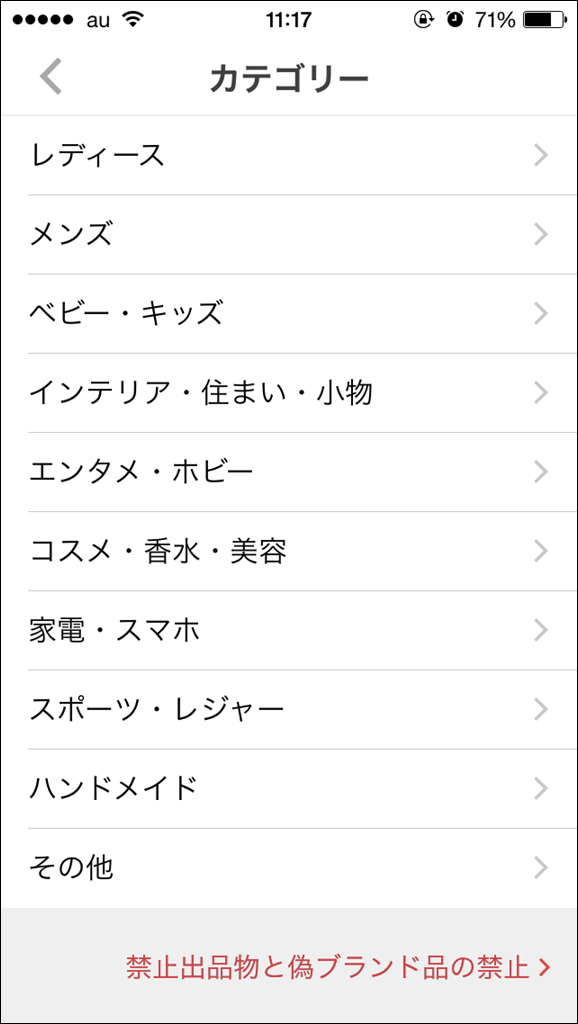
商品の状態の選択
説明文とかぶることもあるかと思いますが、こちらの選択肢のみですと、新品未使用でもどういう状態か分かりませんし、汚れがある場合もどの部分かによって大きく商品の価値が変わると思います。
そのため、「商品の状態」欄は参考程度の情報で、詳しい情報は説明文に入力しておいた方が良いかと思います。
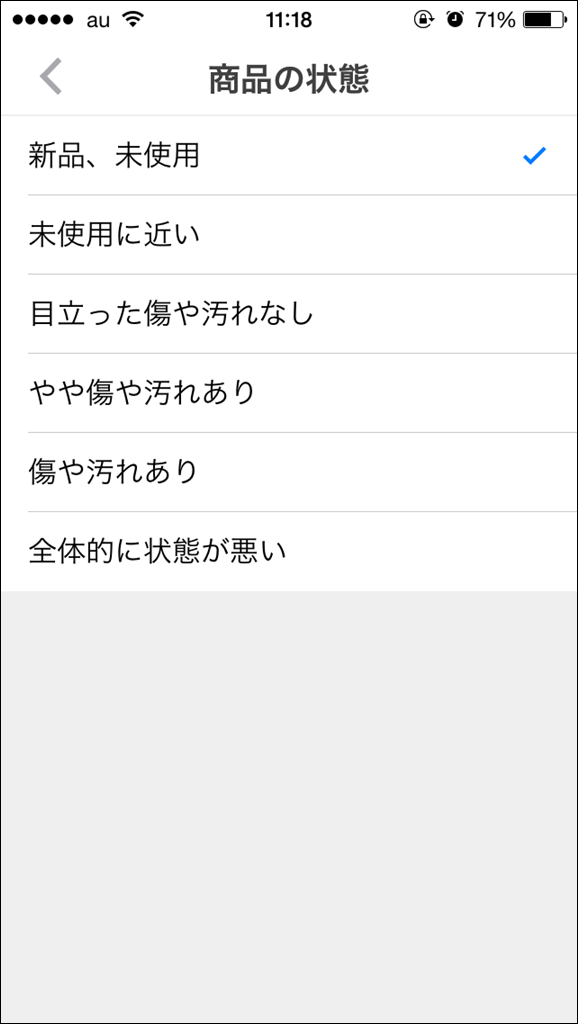
配送について
商品自体の情報は入力し終えたので、配送方法等について入力します。
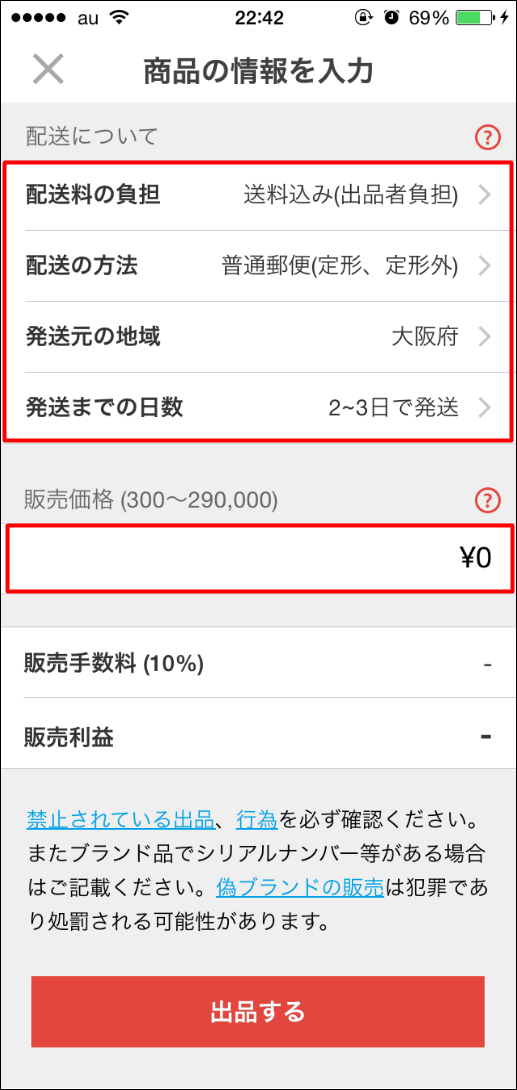
配送料の負担については「送料込み(出品者負担)」か「着払い(購入者負担)」の二択です。
最終支払い金額が明確な為、送料込みの方が好まれる傾向にあります。
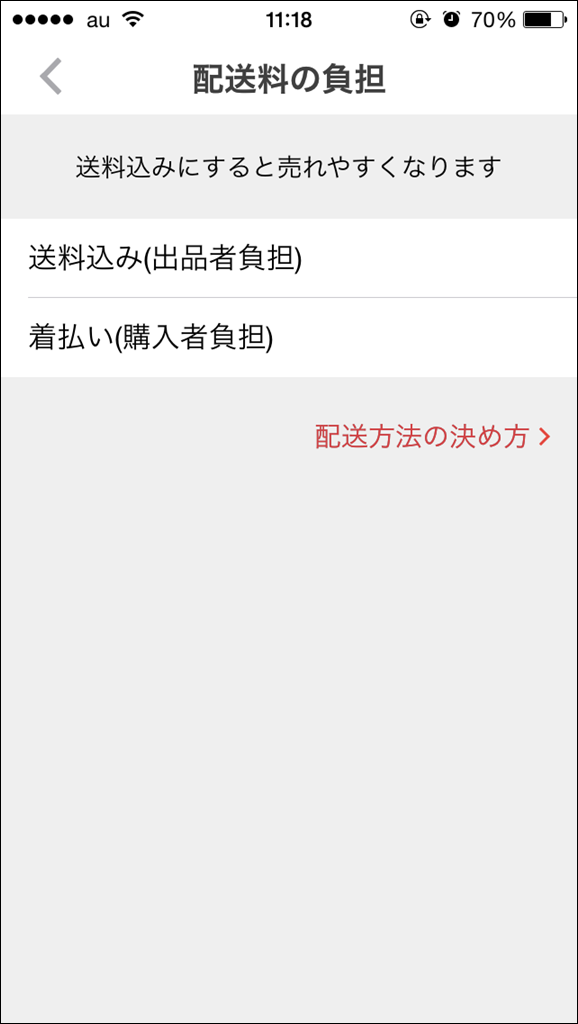
次に配送の方法を選択します。
が、梱包しないとサイズが分からない商品もあるかと思います。
なので、たんたんは「基本は指定した配送の方法で商品を送りますが、梱包サイズによっては変更することもあります」と、ただし書きを添えております。
高額商品ならまだしも、1000円以下の商品の場合ですと、落札手数料と発送料で赤字になることもありえるからです。
回数を重ねれば大体の料金は分かりますが、なれないうちは未定で良いかもしれません。
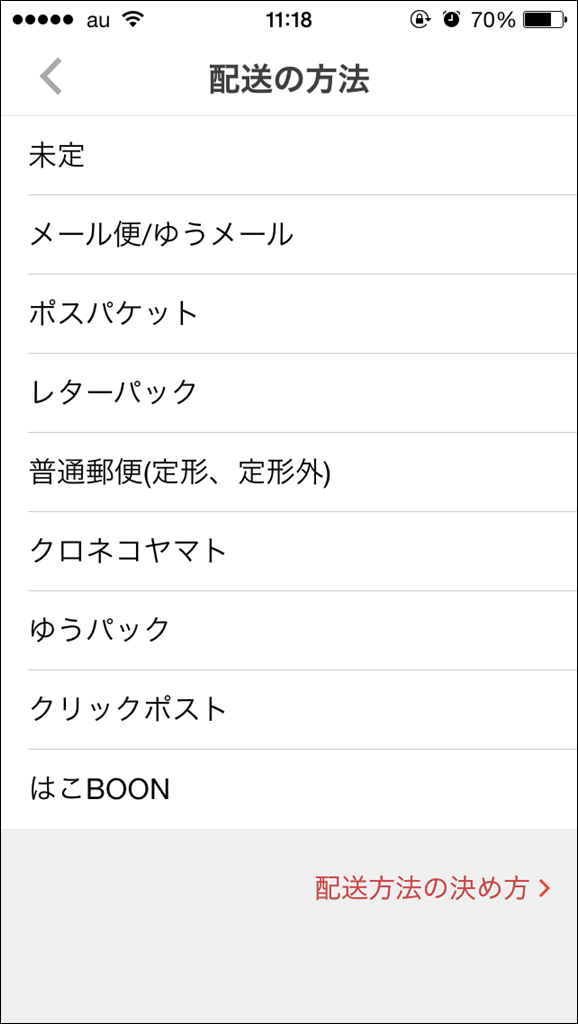
発送元の地域も選択します。
商品を購入する際の到着時間の予想や、着払いのおおよその金額算出に利用されますので、虚偽申告はしないでくださいね(笑)
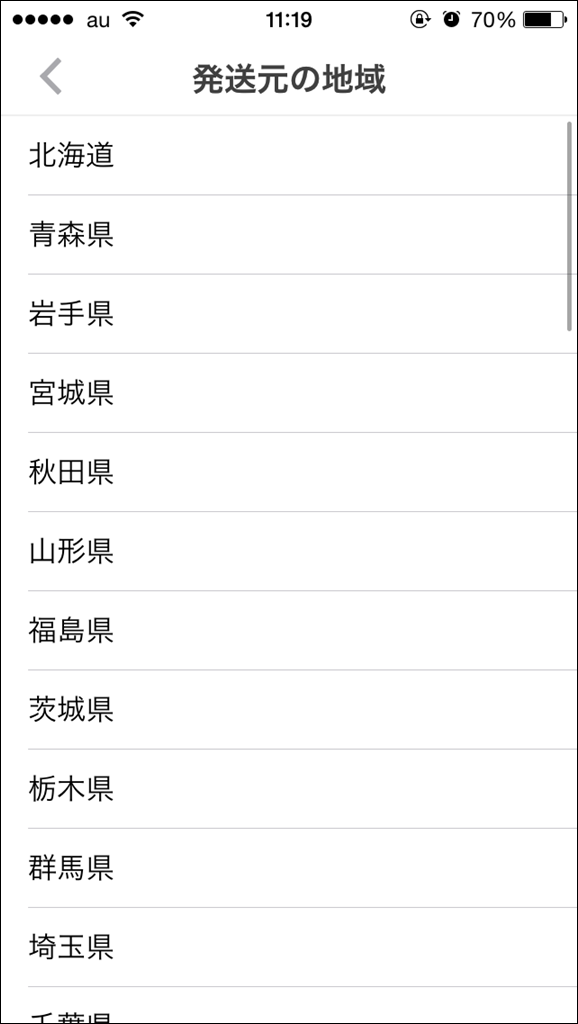
配送の情報の最後として、商品を購入された場合にどれくらいの日数で発送を行うかを選択します。
フリマアプリは定額での出品となります為、いつ売れるかは分かりません。
その為、短い期間よりも自分が対応できるだろう日数+αを選択して置いた方が良いでしょう。
なるべく早く!等の要望をされる方もいますが、「ある程度努力はしますが3日程は見といてください」と記載しておけば、購入者にも事前に発送期間の幅を伝えることができます。
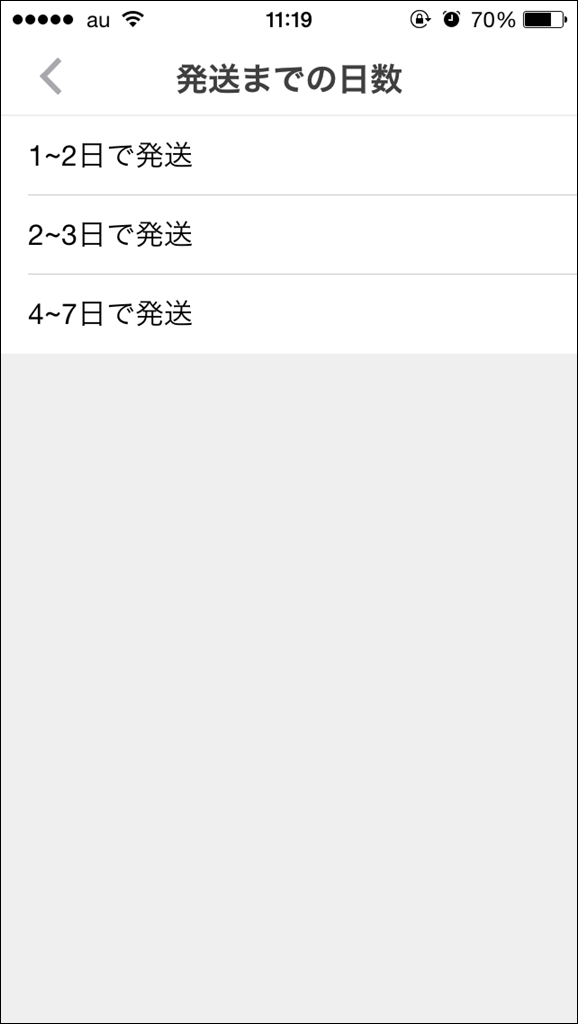
販売価格の決定
ここまでくれば、商品に関する情報がすべてそろいました!
さぁ、後はあなたが価格を決めるだけです!
定額出品の為、相場より低い値段で販売しているとすぐに買いたたかれてしまいます・・・。
なので、予めメルカリ・ヤフオク!・楽天市場
・Amazon
で相場を確認して出品しましょう。
反応を見て徐々に下げることも可能ですので。
販売手数料が10%なので、手数料を差し引いた最終入金額が表示されます。
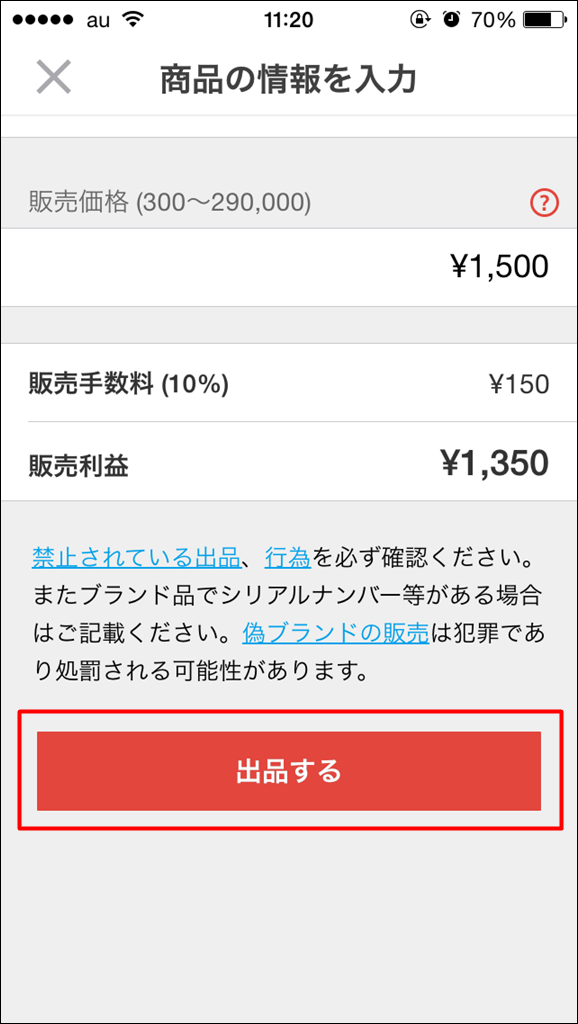
出品する
では、満を持して「出品する」ボタンをタッチしてください!
これでメルカリという大海原にあなたの商品が出品されるのです!
始めは商品の説明を考えるのと、発送方法をどうしようかと言うところで時間がかかるかと思いますが、慣れればものの5分で出品出来ます。
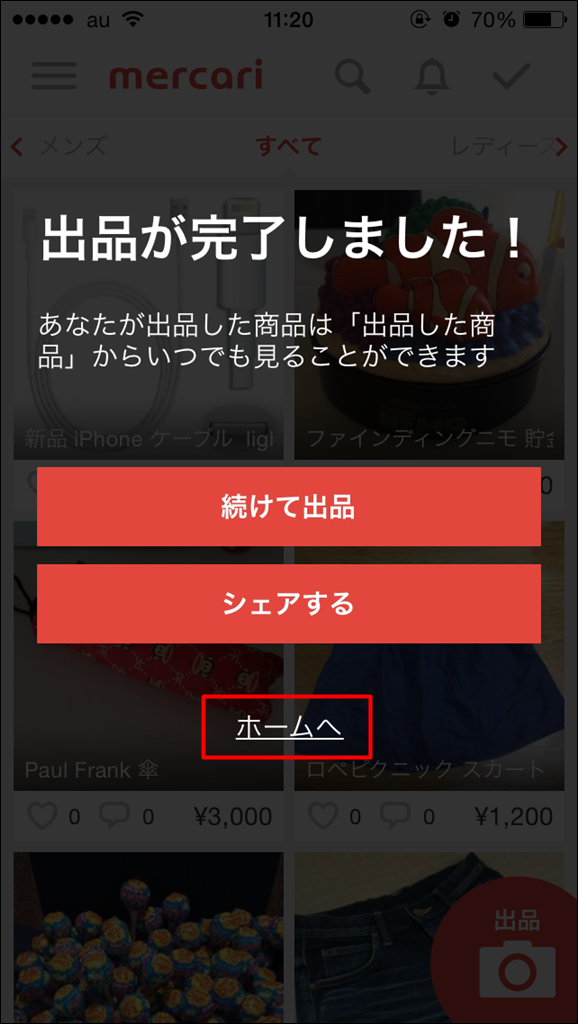
確認方法
初めての出品にドキドキが止まらないあなた、自分が出品した商品が正しく出品されているかを確認しましょう。
メニューから確認
メニュー(?)に「出品した商品」があるので、そこをタッチ。
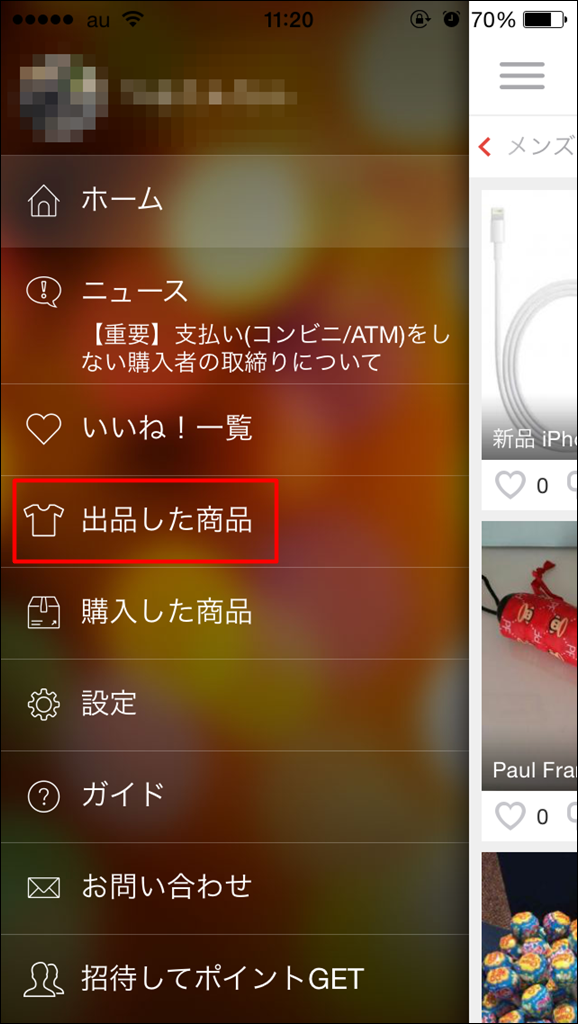
なんと!
あなたの家にある商品が出品した商品として並んでいるではありませんか!
やってみれば思ったよりも簡単に出品できることが分かると思います。
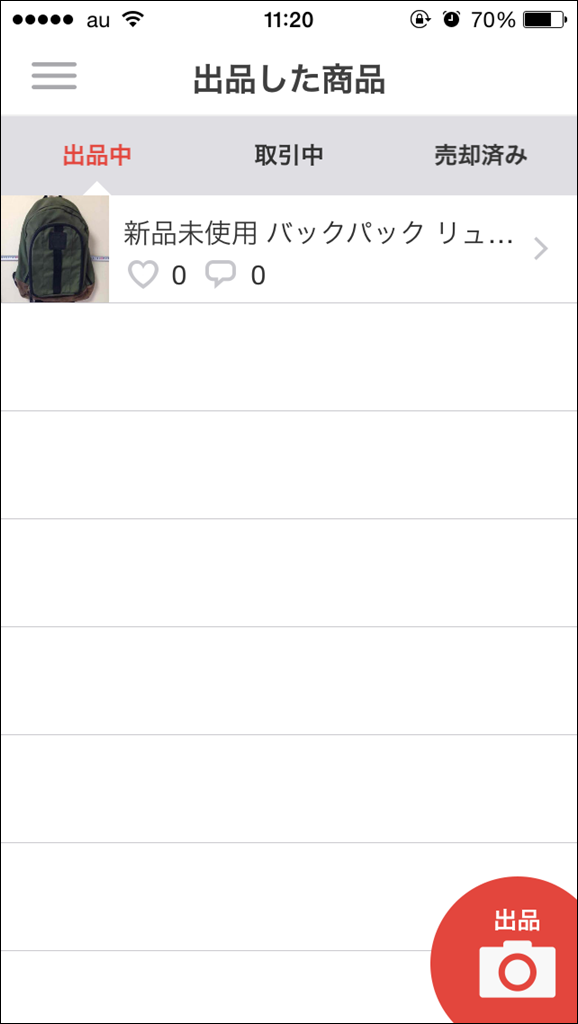
出品のコツ
出品方法は以上ですが、出品するにあたってのコツもお伝え致します。
考え方としては、非常に簡単です。
「自分が商品を買う際に欲しい情報がすべて含まれているか」です。
ネット販売では、実物を手にとって確認することができない為、商品の情報を正しく記載したモノの方が購入者にとって安心感があります。
例えば、「破れがある」等のマイナス評価を隠して取引した場合は、購入者に商品が到着した際に「こんなこと書いてなかった」とトラブルに発展する可能性があります。
可愛いとか綺麗とかの主観を書くこと自体は問題ありませんが、あくまで事実を記載した上で補足事項として主観のイメージを記載する方が良いかと思います。
300円分無料で購入可能!
メルカリには紹介制度があります。
インストールをする際に、誰かの招待コードを入力すると、インストールした方と紹介者共に300ポイント(300円分)が付与されると言うものです。
アプリをインストールするだけで、300円の買い物ができるってかなりありがたいですね!
300円から商品が販売されているので、何か1つ無料で購入することができるようなものです。
紹介コードについては以下の記事に記載しておりますので、参考にして下さい。
link:メルカリはスマホで簡単手軽なフリマアプリ!物をシェアするエコな社会へ!
まとめ
それではおさらい!
- 出品は「写真の用意」「商品の説明文入力」「商品の詳細情報入力」「販売価格決定」の4ステップ
- 写真や説明文は必要な情報を必要十分に記載すべき
- 慣れたら5分程で出品できる(説明文の長さ次第)
このように出品方法は非常に簡単ですので、まだやったこと無い方はぜひとも挑戦してみてください。
商品が売れた後の発送方法については、こちらの記事でまとめておりますので、参考にして下さい。
link:クロネコメール便の廃止の代替サービスは?個人向け発送サービスをまとめて比較してみました!
たんたん
■転落はある日突然に…プロフィールはこちら
最新記事 by たんたん (全て見る)
- 17.2%の日本人だけが使ってる、一切我慢せず年間2万円得する方法とは? - 2017年6月3日
- キングコング西野に学ぶ「ファンづくりの大切さ」と「現場に足を運ぶ大切さ」 - 2017年1月21日
- DTI SIMへのMNP乗り換え申し込みのやり方を解説!(前編) - 2017年1月20日



